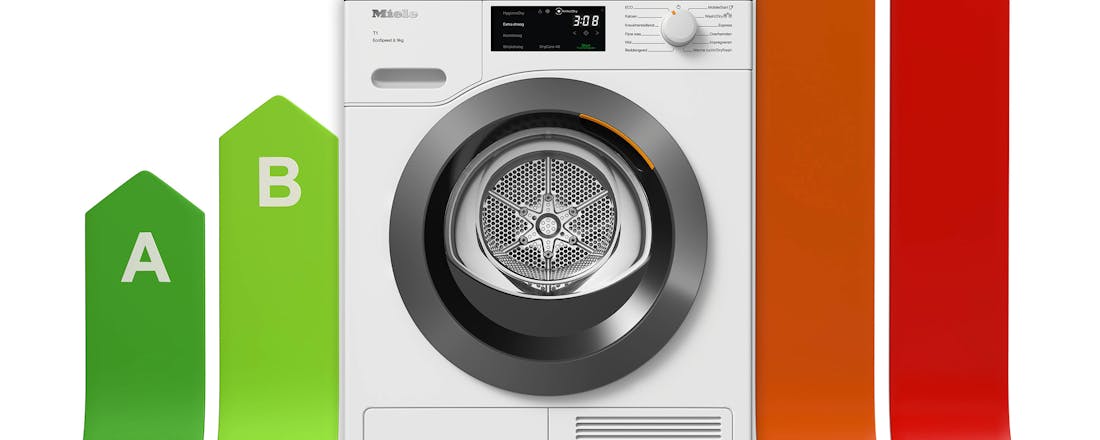10 misverstanden over domotica
Er leven veel misverstanden rondom domotica. Het zou veelomvattend en vooral ingewikkeld zijn. Tot voor kort waren die twee ideeën ook zeker waar. Wij proberen tien misverstanden uit de wereld te helpen.
Misverstand 1 Domotica kan alleen in een nieuw huis.
In het geval van een bedraad systeem zoals KNX is dat inderdaad het geval. Voor een dergelijk systeem moeten er communicatiedraden getrokken worden vanuit een centraal punt naar alle schakelaars, lichtpunten, stopcontacten etc. Dat is vrijwel onmogelijk in een bestaand huis met een al aangelegde elektrische installatie. Gelukkig is er tegenwoordig draadloos heel veel mogelijk. Lees ook: Het beste thuisnetwerk - Deel 1: Aanleggen.
Dankzij draadloze standaarden als wifi, bluetooth, KlikAanKlikUit, Z-Wave en ZigBee ben je niet afhankelijk van een bedrade infrastructuur om slimme apparatuur door heel je huis te plaatsen. Een kleine uitdaging is natuurlijk nog steeds dat bijvoorbeeld een lamp niet vanzelf draadloos te besturen is. In het geval van lampen kun je kiezen voor lampen die zelf draadloze technologie hebben ingebouwd zoals Hue, of je kunt draadloze ontvangers van bijvoorbeeld KlikAanKlikUit of Z-Wave inbouwen of koppelen aan je lampen. Bedrading door je muren trekken is in ieder geval niet meer nodig.
Misverstand 2 Je kunt met domotica niet klein beginnen.
Domotica klinkt groots en vanuit het verleden kennen we vooral indrukwekkende systemen waarbij een huis in één keer volledig geautomatiseerd is. Gelukkig is dat dankzij de opkomst van smarphones niet langer nodig. Je kunt precies bepalen wat jij wel en niet wilt. Zo kun je alleen je verlichting, je thermostaat of je multiroom-muzieksysteem automatiseren.
Een slimme thermostaat is bijvoorbeeld een eenvoudige oplossing om de temperatuur ook vanaf buiten je huis in te stellen. Zo kom je altijd in een warm huis thuis. Ook voor andere oplossingen zoals slimme verlichting hoef je niet per se een alomvattend domoticasysteem te creëren. Dankzij apps op de smartphone is je smartphone al een centrale bediening. Wel zul je dan voor ieder product een andere app moeten gebruiken. Heb je wat losse oplossingen, dan is het later vaak wel mogelijk om deze producten alsnog te koppelen in een alomvattend domoticasysteem.
Misverstand 3 Domotica is simpel.
Er zijn allerlei startpakketten te koop, bestaande uit bijvoorbeeld een controller, sensoren en stekkerschakelaars. Dergelijke pakketten kosten al snel een paar honderd euro, maar echt veel kun je er nog niet mee. Je kunt hooguit enkele lampen (automatisch) bedienen. Je ontkomt er dan ook bijna niet aan om er componenten zoals stekkerschakelaars, wandschakelaars, sensoren enzovoort bij te kopen en aan te sluiten op je domotica-systeem. Het begin lijkt dus simpel, maar om écht iets met een domotica-systeem te kunnen doen, moet je een goed plan maken om te weten wat je nodig hebt om de door jou gewenste situatie aan te sturen. Ook als je qua hardware alles voor elkaar hebt, ben je er nog niet. Je zult ieder domotica-systeem moeten programmeren. Hoewel dat dankzij scenario's gebaseerd op IFTTT (als dit ... dan dat) niet heel moeilijk is, zul je wel goed moeten nadenken over hoe je dingen aan elkaar koppelt.
Misverstand 4 Domotica is gevaarlijk.
Domotica brengt een hoop gemak in je huis, maar de keerzijde is dat veel zaken verbonden zijn met internet. In potentie kan iedereen dat verkeer afluisteren. In het geval van kant-en-klare oplossingen loopt het verkeer bovendien over servers (de cloud) van de aanbieder van het product. Fabrikanten beloven dat deze communicatie veilig en versleuteld verloopt en dat gegevens niet geanalyseerd worden. Je kunt bijna niet anders dan daarop vertrouwen, want dit nagaan is erg lastig. Toch is al gebleken dat bepaalde domotica-producten slecht beveiligd waren. Belkins WeMo-producten bleken bijvoorbeeld relatief eenvoudig te hacken. Nu is het vervelend als iemand je lampen kan bedienen, het is erger als je bespioneerd kunt worden. Dat is geen onrealistisch scenario. Veel IP-camera's zijn berucht om hun vaak niet al te veilige installatieprocedure, waardoor beelden eenvoudig vanaf internet voor iedereen te bekijken zijn. Let bij IP-camera's dus zeker goed op of in ieder geval de beveiliging van de fabrikant wel ingeschakeld is.
©PXimport
Zorg altijd voor een wandschakelaar, bediening met alleen een app wordt al snel vervelend.
Misverstand 5 Bediening van verlichting is omslachtig.
Het leuke van slimme verlichting is dat je via een app precies kunt bepalen welke lampen hoe branden. Om te spelen is dat superleuk, maar we kunnen maar één ding zeggen en dat is dat een lamp die je alleen met je smartphone kunt bedienen, heel onhandig is. Je moet de smartphone eerst unlocken, waarna je de lamp pas kunt bedienen. Dat is al omslachtig als je je smartphone in je zak hebt. Als je je smartphone eerst ook nog moet zoeken, wordt het al snel onwerkbaar. Zorg dus zeker voor lichtschakelaars als je slimme verlichting hebt. Philips' Hue dat wij thuis gebruiken, werd pas echt handig nadat we ook schakelaars op de muur bevestigden. Zo gaat met één druk op de knop alle verlichting aan en kunnen we de app vervolgens gebruiken voor alle leuke dingen zoals speciale scènes met kleuren of gedimd licht.
Misverstand 6 Dankzij een slimme thermostaat kan ik overal in huis de temperatuur bepalen.
Een slimme thermostaat kun je dankzij een app overal bedienen, dus ook vanaf de zolder kun je je thermostaat bedienen. Het lijkt dan ook logisch om te veronderstellen dat je met een slimme thermostaat voortaan overal in huis de temperatuur kunt regelen. Helaas is dat niet het geval en kun je niet voor iedere kamer de temperatuur afzonderlijk bepalen.
De slimme thermostaat hangt - net als een normale thermostaat - nog steeds op één plek, en het neemt die ruimte als uitgangspunt. Wat natuurlijk wel kan, is op het moment dat je het koud hebt in je slaapkamer, de thermostaat in de woonkamer via je smartphone hoger zetten. De radiator in je slaapkamer wordt dan uiteraard warm, maar in de woonkamer wordt het heel warm. Een oplossing is een geavanceerder systeem met zoneverwarming zoals Honeywells EvoHome dat met aanstuurbare thermostaatkranen per ruimte werkt.
Misverstand 7 Een slimme thermostaat bespaart energie.
Een slimme thermostaat is doorgaans niet goedkoop, maar volgens de fabrikanten kun je hem terug verdienen door de energiebesparing. Maar is dat wel zo? Dat hangt erg van je huidige gedrag af. Voor de geclaimde energiebesparing gaan thermostaatfabrikanten ervan uit dat je nu een klokthermostaat gebruikt die een niet optimaal programma afloopt. Hierdoor kan de verwarming bijvoorbeeld vaak aanstaan als je niet thuis bent. Zet je de verwarming 's nachts en als je niet thuis bent handmatig of met een programma lager, dan zul je geen energie gaan besparen. Sterker nog: je zou met je slimme thermostaat juist weleens iets meer energie kunnen gaan gebruiken omdat je huis al warm is als je thuiskomt.
Wat ons betreft is een slimme thermostaat primair dan ook bedoeld voor meer comfort. Sommige thermostaten proberen je, al dan niet met realtime verbruiksgegevens, wel bewust te maken van je energieverbruik. En dat besef kan er wel voor zorgen dat je zuiniger wordt.
Misverstand 8 Een slimme thermostaat denkt zelf.
Omdat thermostaten met een app doorgaans slimme thermostaten genoemd worden, ga je er misschien vanuit dat de thermostaat de temperatuur helemaal zelf bepaalt. Dat is (gelukkig?) niet zo. In de basis is de slimme thermostaat een klokthermostaat die je kunt bedienen en programmeren met een app. Sommige thermostaten gaan wel een stapje verder en proberen te bepalen of je van huis bent. Merkt de thermostaat dat je niet thuis bent, dan zal de temperatuur automatisch verlaagd worden. Sommige thermostaten hebben hiervoor een bewegingssensor, andere maken gebruik van geofencing via hun app. De Nest probeert wel zelf te denken en zal het klokprogramma aanpassen aan de hand van jouw gewoontes. Of dat echt handig is, zul je in de praktijk moeten ervaren. Je kunt dit zelf leren gelukkig ook uitzetten, waarmee de Nest net als iedere andere slimme thermostaat een door jou bepaald programma uitvoert.
©PXimport
Je kunt bij een slimme thermostaat ook zonder internet nog steeds 'ouderwets' de temperatuur via de muur instellen.
Misverstand 9 Als internet uitvalt, valt ook de verwarming uit.
De grootste verandering van een slimme thermostaat ten opzichte van een normale klokthermostaat is dat je hem via internet overal met een app of webportal kunt bedienen. Veel mensen vragen zich daarom af of de thermostaat zonder internet uitvalt en je dan in de kou zit. Dat is gelukkig niet het geval. Een slimme thermostaat is in je huis rechtstreeks verbonden met de verwarmingsketel en kan hierdoor handmatige opdrachten via de fysieke thermostaat zelf doorgeven aan de ketel. Zo kun je de temperatuur wijzigen of de thermostaat uitzetten. Soms loopt ook het ingestelde klokprogramma gewoon door.
Wat niet kan zonder internet, is het klokprogramma wijzigen. Ook bediening via de app of de webportal is niet meer mogelijk omdat de apps via servers van de fabrikant communiceren met de thermostaat. Kortom, zonder internet heb je nog wel warmte, maar geen slimme mogelijkheden meer.
Misverstand 10 Iedere thermostaat past op iedere ketel.
Hoewel het niet heel moeilijk is om een thermostaat te vervangen, is het niet zo dat iedere slimme thermostaat zomaar op jouw verwarmingsketel past. Er zijn sowieso twee manieren om een verwarmingsketel aan te sturen: aan/uit of modulerend. Een modulerende ketel maakt meestal gebruik van het OpenTherm-protocol waarmee de thermostaat kan communiceren met de ketel. Een thermostaat die alleen aan/uit ondersteunt - zoals de Nest - past meestal wel op een modulerende ketel, maar andersom is dat niet het geval. Een slimme thermostaat die alleen kan moduleren, past dus niet op een ketel die alleen aan/uit ondersteunt.
Heb je normale radiatoren, dan is het geen probleem om de thermostaat te gebruiken zolang je verwarmingsketel de standaard van de thermostaat ondersteunt. Je kunt dus gerust een OpenTherm-thermostaat vervangen door de Nest met aan/uit-schakeling. Heb je vloerverwarming, dan zouden we niet zomaar de thermostaat vervangen zonder advies van een verwarmingsinstallateur.